Informática 1A AFEP
miércoles, 27 de noviembre de 2019
jueves, 14 de noviembre de 2019
TABLAS DINAMCAS
¿Qué son las tablas dinámicas y para qué sirven?
Las tablas dinámicas son una herramienta de Excel que nos sirve para analizar los datos de una hoja de cálculo en Excel. Esta herramienta nos da la posibilidad de agrupar de diferentes formas la información para obtener una visión general de los datos que necesitamos.
Pasos para crear una tabla dinámica
Crear una tabla dinámica
Seleccione las celdas a partir de las que quiera crear una tabla dinámica.
Seleccione las celdas a partir de las que quiera crear una tabla dinámica.
Ahora selecciona el comando Tabla dinámica que se encuentra dentro del grupo Tablas de la ficha Insertar.

Se mostrará el cuadro de diálogo Crear tabla dinámica. Si es necesario podrás ajustar el rango de datos que se considerará en la tabla dinámica.
En este mismo cuadro de diálogo se puede elegir si se desea colocar la tabla dinámica en una nueva hoja de Excel o en una ya existente. Haz clic en el botón Aceptar y se creará la nueva tabla dinámica.
Excel agregará en la parte izquierda del libro la tabla dinámica y en la parte derecha la lista de campos. Esta lista de campos está dividida en dos secciones, primero la lista de todos los campos de los cuales podremos elegir y por debajo una zona a donde arrastraremos los campos que darán forma al reporte ya sea como columna, fila, valor o como un filtro.
Para completar la tabla dinámica debemos arrastrar los campos al área correspondiente.
De manera predeterminada Excel aplica la función SUMA a los valores y la tabla dinámica que resulta después de hacer esta configuración es la siguiente:
lunes, 11 de noviembre de 2019
Excel
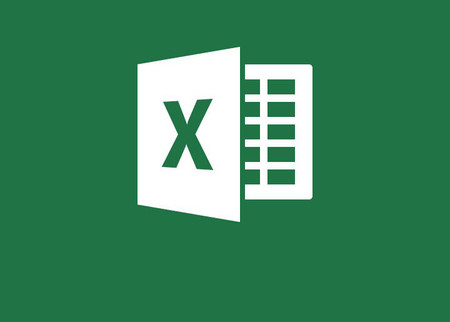 ¿QUÉ ES EXCEL Y PARA QUÉ SIRVE?
¿QUÉ ES EXCEL Y PARA QUÉ SIRVE?
Excel es un programa informático desarrollado por la empresa Microsoft y que forma parte de Office que es una suite ofimática que incluye otros programas como Word y PowerPoint.
¿PARA QUÉ SIRVE EXCEL?
Excel se distingue de todos los programas ofimáticos porque nos permite trabajar con datos numéricos. Con los números que almacenamos en Excel podremos realizar cálculos aritméticos básicos y también podremos aplicar funciones matemáticas de mayor complejidad, o utilizar funciones estadísticas
entorno inicial DE EXCEL
La característica principal de Excel, tal como lo conocemos hoy en día, es que la pantalla principal muestra una matriz de dos dimensiones, es decir, está formada por columnas y filas. De esta manera se forman pequeños recuadros que conocemos como celdas donde cada una de ellas tendrá una dirección única que estará conformada por la columna y la fila a la que pertenece, es decir, la dirección será una letra (columna) y un número (fila). Por ejemplo, la celda superior izquierda de la matriz tiene la dirección A1.
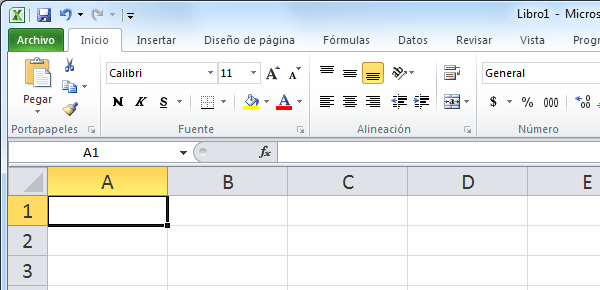
En cada una de las celdas podemos ingresar datos numéricos y alfanuméricos. Una manera de saber si Excel ha reconocido un dato como un número, o como un texto, es que si introducimos un dato de tipo texto se alineará a la izquierda de la celda mientras que los datos numéricos se alinearán a la derecha.
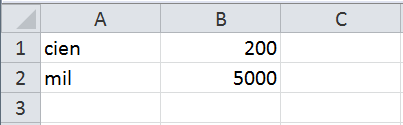
De esta manera sabemos que Excel reconoce entre un dato numérico y un dato alfanumérico en cada celda.
Barras de herramientas
En la barra de herramientas de Excel se encuentran los iconos más importantes de la aplicación y los que los usuarios utilizan con mayor frecuencia. Se le conoce también con el nombre de barra de botones y desde ella podemos realizar todo tipo de acciones sobre el archivo que estemos editando.
Barra de inicio

La primera opción que aparece en la barra de herramientas de Excel es la barra de Inicio. Dentro de esta barra, encontraremos los elementos que se indican a continuación:
- Portapapeles: desde aquí podremos pegar contenidos del portapapeles, cortar una parte del documento, copiarlo e incluso copiar un formato determinado.
- Fuente: esta opción nos permite modificar el estilo de la fuente que utilices así como aplicar todo tipo de efectos ya sean negritas, cursiva, subrayados, aumento y disminución del tamaño o el tipo de letra.
- Alineación: en esta opción podremos trabajar con el texto alienándolo hacia la parte superior, central o inferior.
- Número: podremos elegir la forma en la que queremos que se muestren los números o valores de una celda, el porcentaje o moneda y la fecha/hora.
- Estilos: este apartado nos permite definir el estilo que queremos para las celdas, podremos resaltar las más importantes, crear una tabla o copiar el estilo de una celda determinada a otro conjunto de celdas.
- Celdas: desde aquí podremos insertar columnas, pestañas, eliminarlas, e incluso definir el tamaño de las filas o columnas.
- Modificar: en este apartado podremos ver la suma total de un conjunto de celdas, copiar fórmulas, borrar datos, organizar un conjunto de datos o seleccionar un texto determinado.
Barra de insertar

La barra de insertar es una opción de la barra de herramientas de Excel desde la que podremos ver las alternativas que nos permiten insertar pequeños gráficos, imágenes, tablas entre otros muchos elementos. Los apartados que la componen son los siguientes:- Tablas: podremos crear tablas dinámicas para hacer un resumen de los datos o bien crear otro tipo de tabla que sirva para analizar una serie de datos determinados.
- Ilustraciones: esta opción nos permite insertar imágenes, imágenes ya prediseñadas, formas como flechas, triángulos o círculos así como SmartArt, que son una serie de gráficos muy visuales para ofrecer información más fácilmente
- Gráficos: desde esta opción podremos insertar gráficos de todo tipo. ya sean gráficos de barras, lineales, circulares, de áreas, un gráficos de dispersión y cualquier otro tipo de gráfico.
- Vínculos: esta opción de la barra de herramientas es necesaria para poder crear hipervínculos directamente de una página web, así como una imagen determinada o cualquier otro tipo de datos.
- Texto: en esta parte podremos insertar cuadros de teto, crear un encabezado o pie de página, crear textos decorativos, insertar una línea de firma, un objeto o un símbolo.
Barra diseño de página

Desde la barra de diseño de página podremos modificar todo lo relacionado con márgenes, orientación de la página, saltos de página y otras muchas opciones. Los elementos que conforman esta parte de la barra de herramientas son los siguientes:- Temas: desde aquí es posible cambiar el formato de todo el documento incluyendo fuentes y efectos, así como los colores.
- Configurar página: podremos establecer el tamaño de los márgenes, cambiar la orientación de la página, elegir un fondo o especificar saltos de página.
- Ajustar área de impresión: esta opción es válida cuando necesitamos imprimir una parte determinada del documento. También para ajustar la escala de impresión.
- Opciones de la hoja: desde esta opción es posible ver unas líneas determinadas, establecer cuáles son las que queremos imprimir de forma específica, ver los encabezados e incluso imprimirlos tanto de filas como de columnas.
- Organizar: esta opción permite traer al frente o enviar al fondo un teto o imagen , alinear los bordes de varios objetos, agruparlos o girarlos.
- Revisar
- La ficha de menú Revisar Excel es una barra horizontal que forma parte de la cinta de opciones de Excel y sirve para revisar la ortografía y gramática, buscar una palabra en un diccionario de sinónimos, revisar marcas o cambios realizados por otras personas y comparar documentos. La ficha Revisar permite proteger las hojas de cálculo y libros de trabajo mediante contraseña.

- Datos
- La ficha de menú Datos Excel es una barra horizontal que forma parte de la cinta de opciones de Excel y sirve como ayuda para manipular datos. Por ejemplo, puedes utilizar esta ficha para importar datos externos como Access, SQL Server, archivos csv, xml y más. La ficha Datos permite además filtrar y ordenar celdas, validar sus datos, así como agrupar y desagrupar datos.
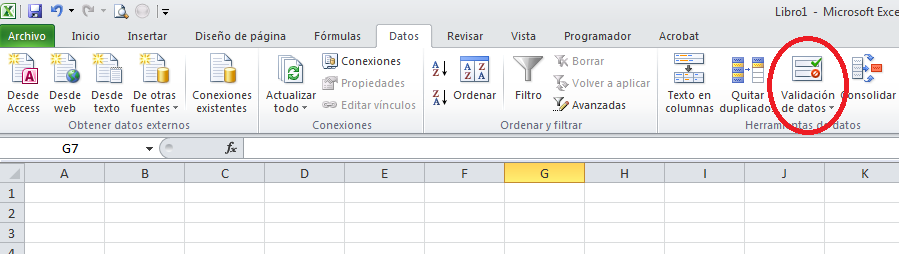
- Vista
- La ficha de menú Vista Excel es una barra horizontal que forma parte de la cinta de opciones de Excel y sirve para cambiar la forma de ver la hoja de trabajo, permite ver u ocultar las líneas de la cuadrícula que forman las celdas de la hoja de trabajo, además de ajustar el zoom del documento (acercar o alejar el contenido).
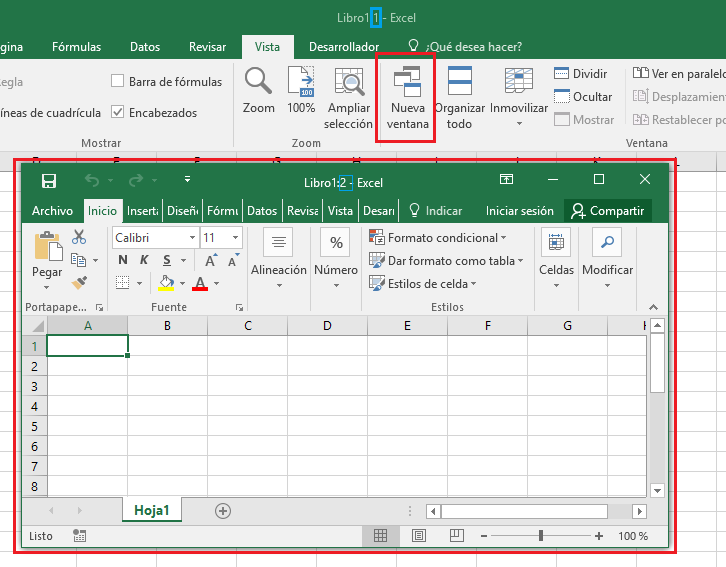
jueves, 17 de octubre de 2019
Powerpoint
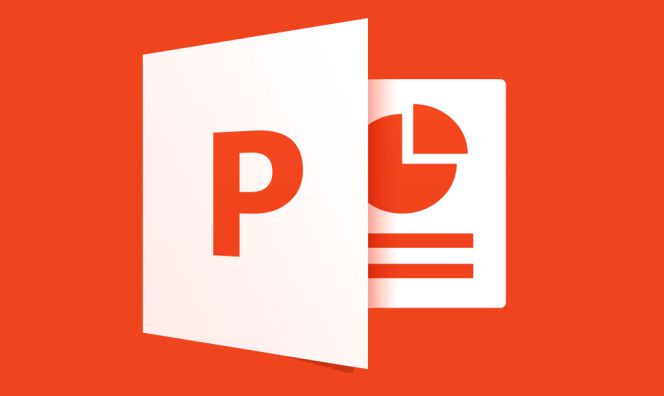
¿Qué es PowerPoint?
Microsoft PowerPoint es un programa informático que tiene como fin realizar presentaciones en forma de diapositivas. Se podría decir que las tres funciones principales de este programa son: insertar un texto y darles el formato que se desee por medio de un editor, insertar y modificar imágenes y/o gráficos, y mostrar las diapositivas en forma continua con un sistema determinado, esta función es la más característica de Power Point.
¿Para que sirve?
Es un programa diseñado para hacer presentaciones con texto esquematizado, así como presentaciones en diapositivas, animaciones de texto e imágenes prediseñadas o importadas desde imágenes de la computadora. Se le pueden aplicar distintos diseños de fuente, plantilla y animación. Este tipo de presentaciones suelen ser más prácticas que las de Microsoft Word.

Barras de herramientas de power point
Insertar
Se trata de la funcionalidad básica para crear una presentación. En este menú podemos añadir diferentes recursos gráficos a la presentación para dotarla de dinamismo y hacerla más visual. Entre los elementos que podemos insertar destaca: imágenes, tablas, formas, Smart Art, gráficos, cuadros de texto, encabezados de página, ecuaciones, símbolos, vídeo, audio y grabaciones de pantalla.
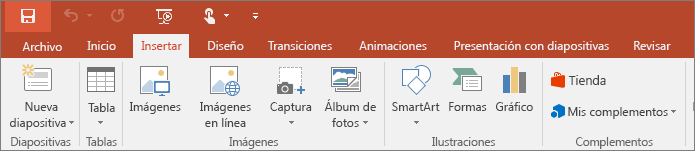
Diseño
En la pestaña Diseño puede agregar un tema o una combinación de colores, o dar formato al fondo de la diapositiva
Los temas en Power Point son combinaciones predefinidas de colores y tipografías, no es lo mismo que las plantillas predefinidas.
Transiciones
Entre cada diapositiva es posible añadir un efecto de movimiento de transición. Power Point ofrece una gran variedad de efectos que podemos utilizar, además se puede controlar la velocidad o el sonido. Las transiciones más utilizadas son las de desvanecer o desplazar, pero hay transiciones tan populares como cortinilla de estrellas.
Animaciones
Para destacar un elemento introducido en la diapositiva Power Point ofrece diferentes animaciones. Este recurso ayuda a hacer más dinámicas las presentaciones. Existen 3 tipos diferentes de animaciones, de entrada, de salida y de énfasis. Todas ellas se pueden controlar y que aparezcan automáticamente, al hacer click o después de la anterior.
Presentación
Este menú hace referencia a la funcionalidad de crear una presentación como exposición. Power Point es un editor de presentaciones que además permite exponerlas. Las opciones que ofrece son presentarla desde la primera diapositiva o desde la diapositiva actual. Además, para dominar la presentación también incluye funciones para ensayar o grabar la presentación a modo de vídeo.
Vista
Se trata del menú indicado para crear una plantilla o editar el patrón maestro. Podemos crear desde cero un tema de Power Point a través de las funciones que incluye esta opción. Se trata de la pestaña indicada para expertos en Power Point que no utilizan temas predefinidos o plantillas de presentaciones.

Alternativas a power point
Prezi
Una de las alternativas a Powerpoint más conocidas es la herramienta online Prezi, aplicación web que en pocos años, desde su aparición en 2009, ha conseguido crear una gran comunidad de seguidores a su alrededor. Prezi es una buena alternativa para todos aquellos que quieren crear presentaciones más activas y menos convencionales, pues no crea trabajos basados en la consecución de folios separados, sino que permite la narración dinámica del contenido. El usuario ordena los contenidos sobre una especie de lienzo digital para ir centrándose, en el transcurso de la presentación, en los puntos relevantes de la charla.

Presentaciones de Google (Google Slides)
El paquete de Office de Google también permite crear presentaciones rápida y fácilmente. Presentaciones de Google, o Google Slides, está disponible como aplicación web de forma totalmente gratuita para los usuarios con cuenta en Google. La herramienta contiene cerca de 20 plantillas diferentes y permite abrir documentos guardados en el formato de Microsoft, así como trabajar en ellos de forma conjunta gracias a diversas funciones para la gestión de proyectos. Para esta finalidad se han establecido diferentes derechos de acceso para aquellos usuarios que pueden solo leer o también manipular los documentos. Un aspecto muy práctico para el trabajo en equipo consiste en la visualización del historial completo de versiones para cada presentación, de modo que es posible entender o localizar en un momento posterior los cambios realizados.
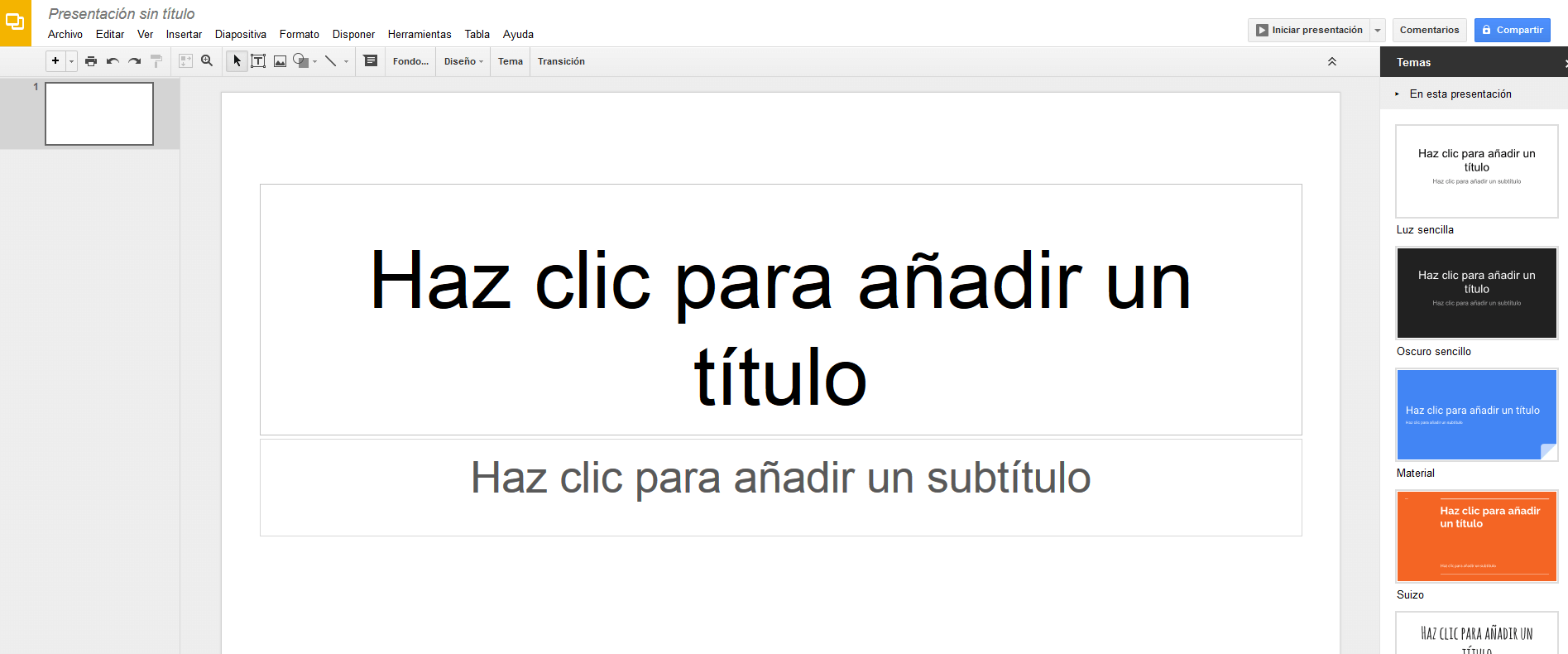
Sway
Con el software web Sway nos encontramos con una alternativa a Powerpoint promocionada por la propia casa madre Microsoft. Fundamentalmente, Sway es más simple que la herramienta "original" y tiene la misión de acelerar la creación de presentaciones. Esta aplicación de storytelling digital, como también se la describe, se utiliza en el explorador y está disponible también como aplicación para iOS y Windows 10. Al utilizar Sway, la intención es menos la de crear clásicas presentaciones lineales que la de diseñar informes interactivos, historias personales y presentaciones con muchos gráficos
.
Haiku Deck
Por lo general, suele ser más fácil reunir el contenido para la presentación que organizarlo visualmente junto con las imágenes y gráficos necesarios, una tarea que suele resultar más compleja y que puede requerir más tiempo de trabajo. Para estos casos, Haiku Deck constituye una alternativa a Powerpoint a tener en cuenta, porque la herramienta ayuda a sus usuarios precisamente en lo referente al diseño visual de la presentación. Para ello cuenta con un repositorio integrado de imágenes que los usuarios pueden utilizar libremente y, afortunadamente para aquellos menos hábiles a la hora de dar con el gráfico adecuado, el programa escanea la presentación en busca de las palabras clave y crea los gráficos a partir de ellas.

Suscribirse a:
Entradas (Atom)
-
¿QUÉ ES EXCEL Y PARA QUÉ SIRVE? Excel es un programa informático desarrollado por la empresa Microsoft y que forma parte de Office...



















